Kompyuter uchun mobil ilovalar. Android uchun Windows ilovalari
Windows dasturlarini Linux va UNIX tizimlarida ishga tushirish imkonini beruvchi Wine yigirma yildan ortiq vaqtdan beri mavjud. Wine-ning so'nggi versiyalari buni shunchalik yaxshi bajaradiki, siz eng mashhur ilovalarni ishga tushirishingiz va DirectX 9-ni qo'llab-quvvatlaydigan deyarli barcha o'yinlarni o'ynashingiz mumkin.Yaqinda Android uchun sharob paydo bo'ldi - CrossOverning tijorat versiyasi. Biz esa bu voqeadan o‘tib keta olmadik, albatta.
Vino Sharob emulyator emas ("Wine is not an emulator") so'zining rekursiv qisqartmasi. Va bu haqiqatan ham to'g'ri: Wine - bu noldan yozilgan Win32 API-ning muqobil ilovasi. CrossOver - bu Wine-ning tijorat versiyasi bo'lib, u asosan Microsoft Office va Windows o'yinlarini UNIX-mos keluvchi tizimlarda ishlatish uchun mo'ljallangan va barcha kerakli optimallashtirish va moslik sozlamalarini ta'minlaydi. CrossOver-da ilovalar ko'pincha barqarorroq va sozlamalar bilan kamroq o'ynashni talab qiladi. Boshqacha qilib aytganda, CrossOver yaxshilangan sharobdir. Va qimmat: ishlab chiquvchilar buning uchun 50 dollar so'rashadi.
2013-yilda Wine ishlab chiqaruvchilardan biri Aleksandr Julliard ushbu dasturning dastlabki versiyasini namoyish etdi. dasturiy ta'minot mobil uchun operatsion tizim Android, bu turli xil Windows ilovalarini ishga tushirish imkonini beradi. O'sha paytda bortda Intel x86 protsessorli va Android-ga ega portativ qurilmalar deyarli yo'q edi, shuning uchun loyiha faqat kontseptsiyaning isboti sifatida qiziqarli edi.
Biroq, hikoya shu bilan tugamadi. 2015-yil oktabr oyida CodeWaves Android uchun CrossOver-ni sinab ko'rish uchun ro'yxatdan o'tishni ochdi, men u erda mamnuniyat bilan ro'yxatdan o'tdim. Chiqarish 2015 yil oxiriga rejalashtirilgan edi. Ammo 2015 yil oxirida ham, 2016 yil boshida ham hech qanday yangilik bo'lmadi. Beta-versiyasi faqat 2016-yil 25-avgustda paydo bo‘lgan va hozirda faqat sinovchilar uchun mavjud. Va darhol Android uchun versiyada va Chrome OS (Play Market mavjud) qurilmalar uchun.
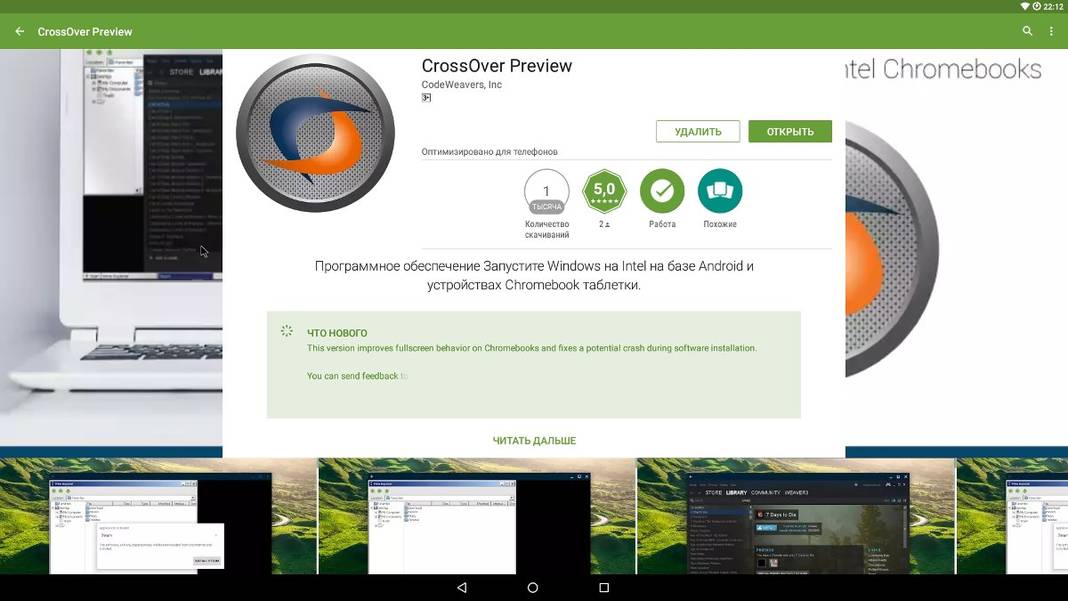
Shunday qilib, ushbu maqolada biz Android uchun CrossOver nima ekanligini ko'rib chiqamiz.
Sinov kompyuterining texnik xususiyatlari:
- Protsessor: Intel Core i5 4200H
- Video protsessor: Intel HD Graphic 4600
- Operativ xotira: 8 GB (1600 MGts)
- Drayv: ADATA Premier Pro SP920 256 GB SSD (Android uchun 22 GB ajratilgan)
- CrossOver: 15.5.0 alpha4
1 ish stoli
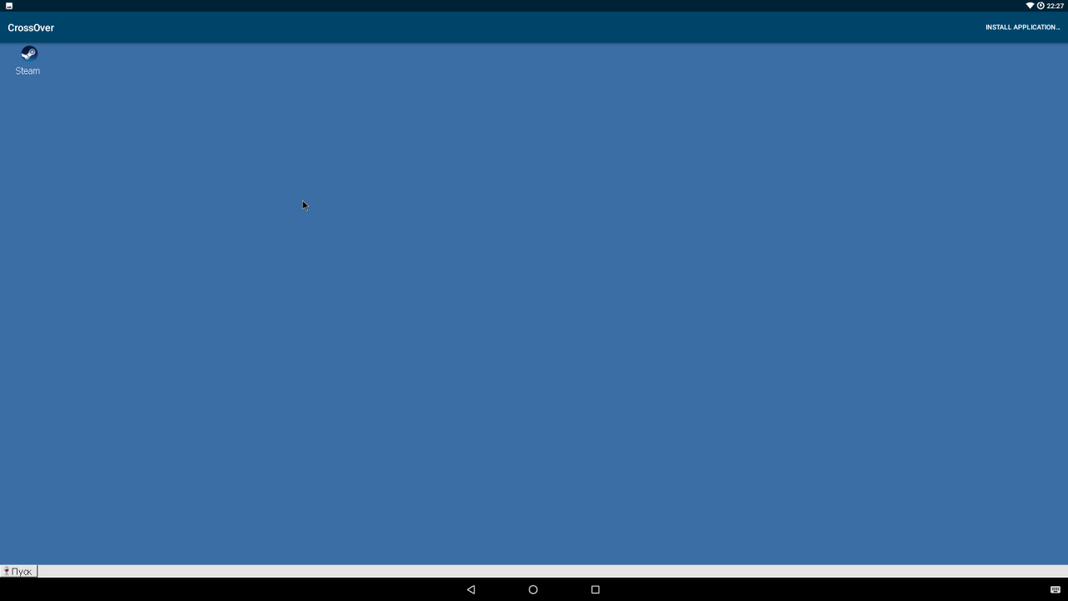
Ish stoli
Ishga tushgandan so'ng darhol ko'k fonli ish stolini ko'ramiz. Pastki qismida "Ishga tushirish" tugmasi, yuqori chap burchakda CrossOver yozuvi va yuqori o'ngda - Ilovani o'rnatishning asosiy tugmasi. Uni bosgandan so'ng, dasturni tanlash oynasi ochiladi. Bundan tashqari, ro'yxatning o'zida faqat to'rtta dastur mavjud: Steam, MS Office 2007 va 2010, WinZip 14.0. Ammo "Faqat yaxshi biladigan ilovalar" belgisini olib tashlash kifoya, chunki biz yuzdan ortiq dastur va o'yinlar ro'yxatini ko'ramiz.
Ularning ko'pchiligi "O'rnatish" tugmasi orqali o'rnatilishi mumkin, ammo ba'zilari hali ham alohida yuklab olinishi kerak. Roʻyxatda siz juda qiziqarli oʻyinlarni topishingiz mumkin: Bioshock Infinite, Tomb Raider 2013, Star Wars: Battlefront, World of Tanks, Dota 2, Batman Arckham City... Dasturlar Adobe Photoshop CS3, Adobe Acrobat Reader XI, Autocad 2013, Total Commanderni oʻz ichiga oladi. . Havolalar daromad olish kerak bo'lgan versiyalardir.
Barcha dasturlar Windowsda ishlaydi. Ammo agar xohlasangiz, ularni Windows-dagi kabi vazifalar paneliga kamaytirish mumkin. Tovoqlar ham bor, ba'zi dasturlarni u erda minimallashtirish va fonda ishlash mumkin. Bir vaqtning o'zida ishlaydigan ilovalar soni ovoz balandligi bilan cheklangan ko'rinadi tasodifiy kirish xotirasi qurilmalar.
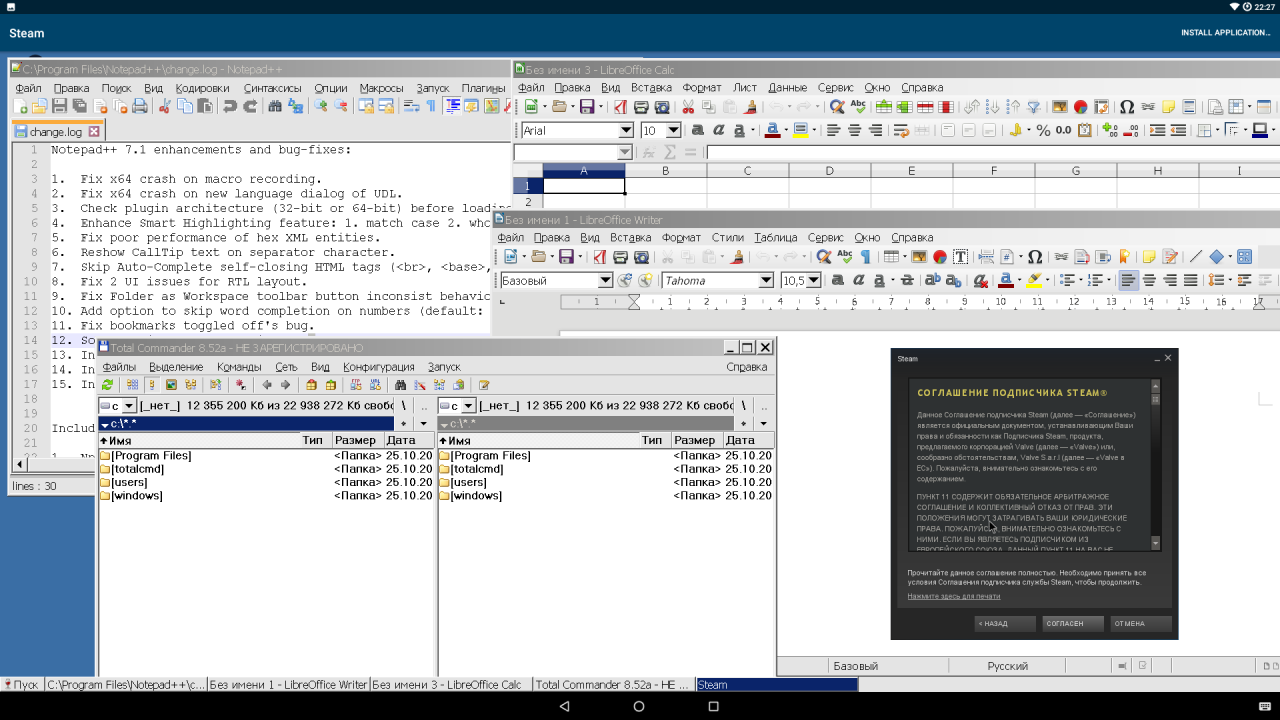
Android OS bilan integratsiya juda yaxshi. Misol uchun, siz brauzerni ochishingiz, unda YouTube videosini ishga tushirishingiz, "Uy" tugmasini bosishingiz mumkin va o'ynatish fonda davom etadi. Umumiy almashish buferi. Siz Android ilovasida matndan nusxa ko'chirishingiz va uni CrossOver-da ishlaydigan matn muharririga joylashtirishingiz mumkin.
Agar siz "Ishga tushirish → Boshqarish paneli" ga kirsangiz, u erda biz qiziqarli narsalarni topamiz:
- O'yin boshqaruvchilari. Joystiklarni o'rnatish va ular o'rtasida almashish.
- Internet sozlamalari. Brauzer uchun bosh sahifani sozlash (CrossOver-da brauzerning o'zi yo'q, lekin ilovalar veb-sahifalarni ko'rsatish uchun foydalanishi mumkin bo'lgan HTML mexanizmi mavjud), tarix, kesh va cookie-fayllarni boshqarish. Shuningdek, sertifikat boshqaruvi va xavfsizlik sozlamalari mavjud turli xil turlari internet ulanishlari.
- Dasturlarni o'rnatish/o'chirish. Ism o'zi uchun gapiradi.
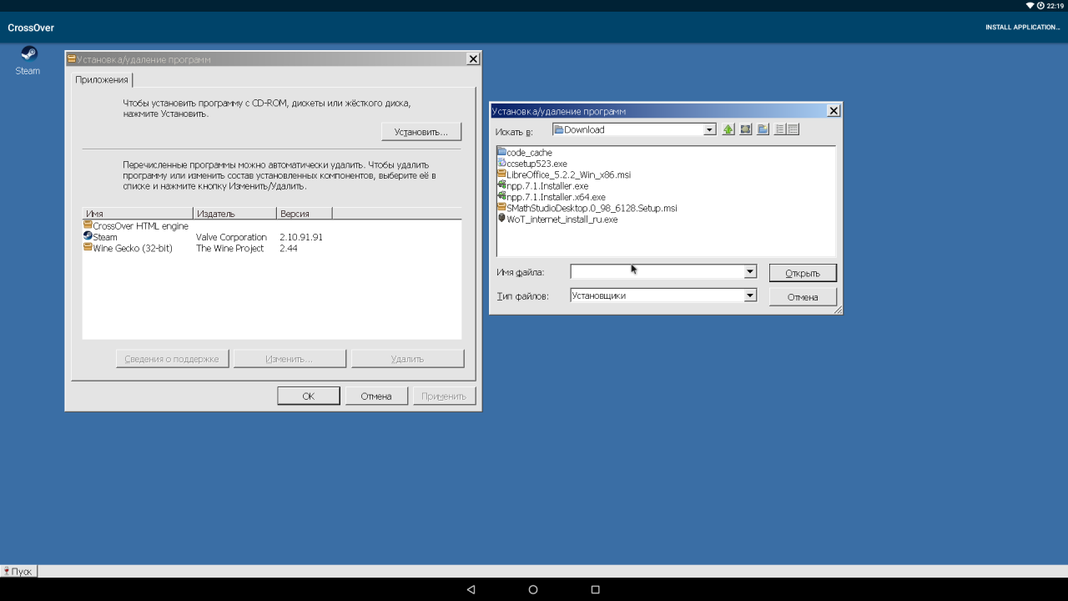
"Ishga tushirish → Run ..." buyrug'i Windows-ning o'zida Win + R tugmalarini bosish bilan bir xil ishni bajaradi, ya'ni ishga tushirish so'rovini ochadi. Regedit buyrug'i ro'yxatga olish kitobi muharririni ochadi (ha, to'liq ro'yxatga olish kitobi mavjud), cmd buyruq qatorini ochadi (bat fayllar ishlaydi), Explorer - bu ibtidoiy fayl menejeri.
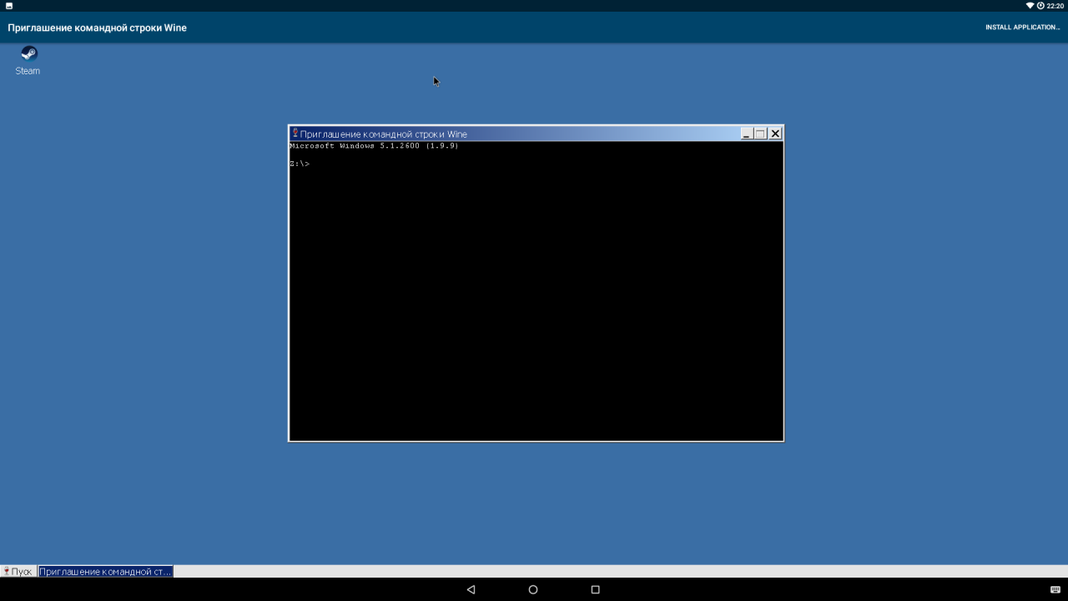
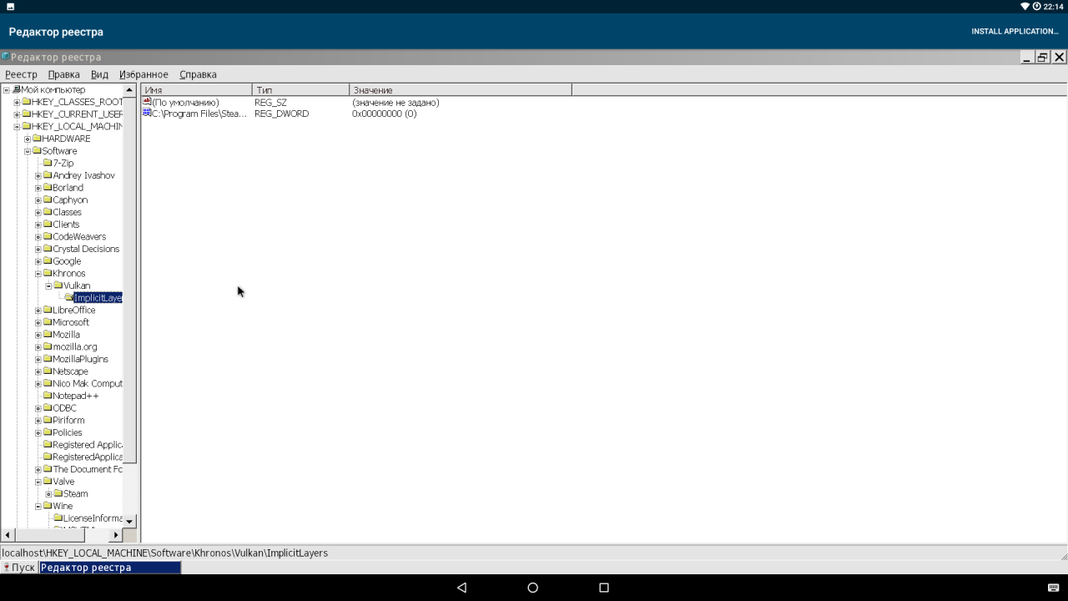
2 Ilova testlari
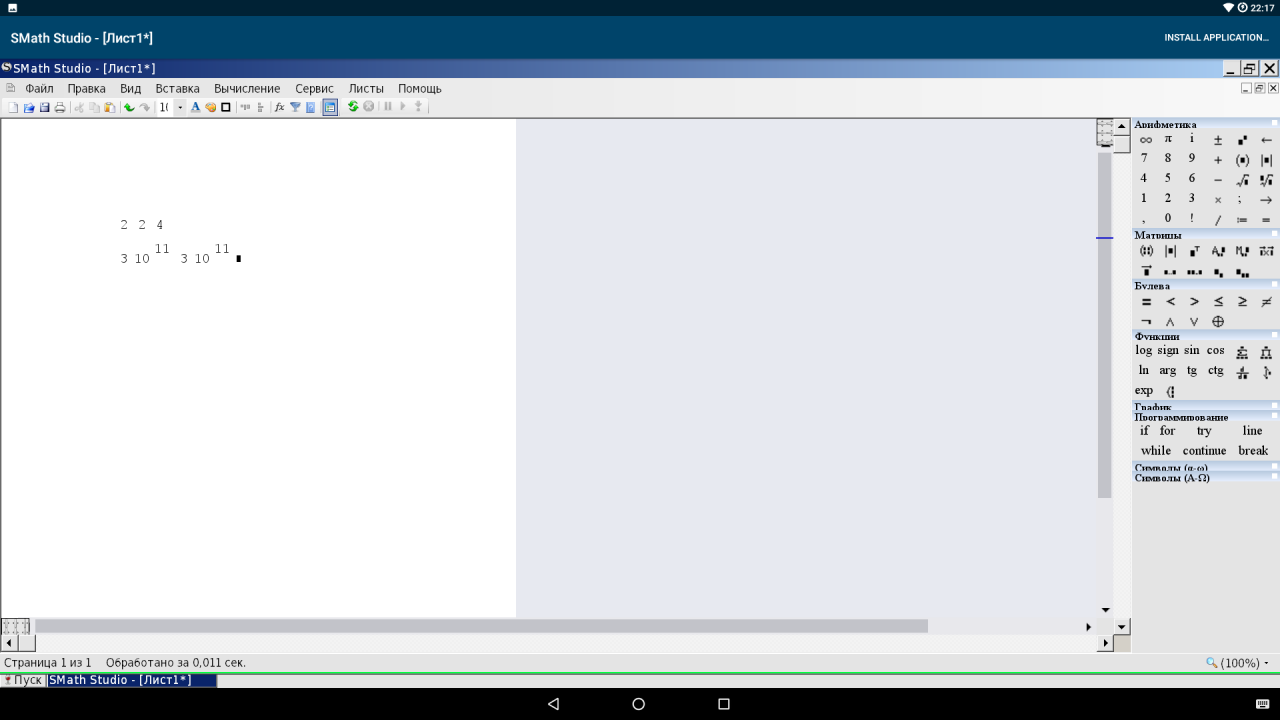
- Steam. CrossOver uni ishga tushirilgandan so'ng darhol o'rnatishni taklif qiladi. Ajoyib ishlaydi, hech qanday osilish yoki kechikish yo'q. Siz istalgan o'yinni ko'rishingiz, yuklab olishingiz, sotib olishingiz mumkin. Qaysi biri ishlaydi - bu katta savol. Shunday qilib, siz sinab ko'rishingiz kerak.
- bloknot ++. X64 versiyasini o'rnatib bo'lmadi. Bu erda x64 dasturlari qo'llab-quvvatlanmaydi. Ammo Windows x32 uchun versiya Windows-da bo'lgani kabi ko'tarildi ... Plaginlar yoki sozlamalar bilan bog'liq muammolar yo'q. Faqat bu erda juda kichik sensorli ekranli qurilmalarda boshqaruvda jiddiy qiyinchiliklar bo'ladi.
- Smath studiyasi. NET Framework 2.0 ni talab qiladi, o'rnatilgandan so'ng u muvaffaqiyatli ishga tushiriladi, garchi u grafik bilan bog'liq muammolarga duch kelsa ham: matematik belgilar va panjara ko'rsatilmaydi. Ammo barcha hisob-kitoblarni amalga oshirish mumkin.
- Umumiy qo'mondon. Rasmiy saytdagi versiyani ishga tushirib bo'lmadi. Ammo CrossOver omboridagi versiya (afsuski, bu oxirgi 8.52a emas) mukammal ishladi.
- GPU-Z va CPU-Z daromad olmadi.
- AIDA64 o'rnatish paytida xatolik yuz berdi.
- Saytdan (5.36) versiyasini o'rnatib bo'lmadi, lekin 3.16.166 versiyasi ombordan mukammal tarzda chiqdi (u erda yagona) va hatto ba'zi axlatlarni topdi.
- Firefox 47.02 versiyasi yaxshi ishladi, lekin 49-versiyaga ko'tarilgandan so'ng u ishlashni to'xtatdi.
- libreoffice. Rasmiy saytning so'nggi versiyasi o'rnatildi va hech qanday muammosiz ishladi.
MS Office 2010-ni qo'llab-quvvatlash rasman e'lon qilindi Va omborda siz hatto 2013 versiyasini topishingiz mumkin (tajriba asosida aytamanki, 2016 yilgi ofis ishlamaydi). Shuningdek, Mathcad, Wolfram Mathematica va boshqa murakkab va yuqori darajada integratsiyalashgan ilovalar hali ishlamaydi.
Steam-dan WOT Blitz-ni ishga tushirib bo'lmadi, garchi Android uchun o'yinning mahalliy versiyasi yaxshi ishlagan. World Of Tanksning ish stoli versiyasi uchun o'rnatuvchi ham ishga tushmadi. Va CrossOver tomonidan o'rnatish uchun taklif qilingan versiya Evropa serveri uchun. Aytgancha, hatto unda men o'rnatuvchida "O'rnatish" tugmasini topa olmadim.
3 Sozlamalar
Grafik sozlamalari
Agar siz ketma-ket "Ishga tushirish → O'rnatilgan asboblar → Sharob konfiguratsiyasi" ni bossangiz, sozlamalarni ochishingiz mumkin. Hammasi Linux uchun standart Wine bilan bir xil:
- Ilovalar. Bu yerda siz CrossOver o'zini identifikatsiyalash uchun ilovaga o'tadigan Windows versiyasini tanlashingiz mumkin. Tanlov har bir dastur uchun ham alohida, ham bir vaqtning o'zida mavjud. Windows 2.0 dan Windows 10 gacha bo'lgan barcha versiyalarni o'rnatishingiz mumkin! Windows XP sukut bo'yicha o'rnatilgan. Windows 10 ga o'tgandan so'ng Steam ishlamay qoldi. Boshqa o'zgarishlar sezilmadi. Windows versiyasi sozlamalari har bir ilova asosida qo'llanilishi mumkin.
- Kutubxonalar. Standart Windows DLL uchun sozlamalar. Har bir kutubxona uchun ikkita versiyadan birini tanlashingiz mumkin "O'rnatilgan (Sharob)" va "Uchinchi tomon (Windows)". Bu erda gap shundaki, o'rnatilgan Wine kutubxonalari ko'pincha to'liq amalga oshirilmaydi va ba'zi ilovalar bilan mos kelmasligi mumkin. Bunday holda, siz mahalliy Wine kutubxonasini yuklab olishingiz, uni C:\windows virtual jildiga qo'yishingiz va ushbu kutubxonani uchinchi tomon sifatida tanlashingiz mumkin. Sharob muvofiqligi ma'lumotlar bazasida ma'lum ilovalar va o'yinlar uchun qaysi kutubxonalar talab qilinishi mumkinligini bilib olishingiz mumkin.
- Grafika san'ati. Shrift sozlamalari, Windows tomonidan sichqonchani ushlab turish, shuningdek, boshqa grafik variantlari mavjud.
- Ko'rish va integratsiya. Bu erda mavzu sozlamalari mavjud (ammo o'rnatilgan katalogda mavzular umuman yo'q). Va bu erda siz mustaqil ravishda ko'plab parametrlarni sozlashingiz mumkin, masalan, ish stoli rangi, oyna ramkalari, shrift. Aslida, bu o'z mavzularingizni yaratish uchun vositadir. Shuningdek, bu erda hujjatlar, musiqa, rasmlar, videolar uchun ishlatiladigan papkalarni o'zgartirishingiz mumkin. Odatiy bo'lib, ular Android muhiti bilan juda qiziqarli tarzda birlashtirilgan. Men hatto o'zgartirishni xohlamayman.
- Disklar. Virtual disklarni yaratish va tahrirlash. Odatiy bo'lib, C drayveri (tizim, dasturning o'zida joylashgan) va ildiz katalogiga (/) ishora qiluvchi Z drayveri mavjud. Shunday qilib, agar siz xotira kartasidan dasturni o'rnatishingiz kerak bo'lsa, Z:\sdcard jildini ochishingiz kerak.
- Audio. Ovozni kiritish va chiqarish qurilmalarini sozlash va ularning ishlashini tekshirish.
Shuningdek, "O'rnatilgan asboblar" menyusida siz quyidagilarni topishingiz mumkin:
- Buyruq qobig'i- buyruq qatori. To'g'ri, u deyarli hech qanday funksiyaga ega emas;
- Bloknot- Windows-dan bloknot;
- Fayl Explorer- ibtidoiy fayl menejeri.
4 ta masala
- CrossOverni ishga tushirish faqat x86 protsessorlarida mumkin. Shunday qilib, hatto ARM-dagi eng kuchli qurilmalar ham oraliqda.
- X64 protsessorlari uchun Android versiyasi mavjud bo'lishiga qaramay, x64 dasturlari qo'llab-quvvatlanmaydi.
- Barcha ilovalar uchun to'liq ekran rejimini qo'llab-quvvatlamaydi (CrossOver nomi bilan chiziqni va ilovalar omboriga kirishni qanday olib tashlash noma'lum).
- Faqat DirectX 9-ni qo'llab-quvvatlash.Yaqin kelajakda ishlab chiquvchilar DirectX 10 va 11 uchun qo'llab-quvvatlashni qo'shishga va'da berishmoqda.Ammo DirectX 12 yaqin yillarda umuman mavjud bo'lishi dargumon.
- Xotira hajmi - bir xil MS Office diskda taxminan 3 GB oladi. Va agar siz Adobe Photoshop, Audition, Mathcad-ni qo'ysangiz, unda juda kam joy qoladi. Hatto 32 GB xotiraga ega qurilmada ham.
- Ko'pgina dasturlar CrossOver katalogi orqali mavjud ingliz tili va/yoki ruscha lokalizatsiyasiz Yevropa versiyalari Euroserverlarga ulangan.
- Vazifa menejeri yo'q. Bu jarayonlarni boshqarishni biroz qiyinlashtiradi.
- Masalan, o'yin konsoli emulyatorlarida bo'lgani kabi, joystik emulyatsiyasi yo'q. Shunday qilib, joystiksiz sensorli ekranga ega qurilmalarda biror narsani o'ynashingiz dargumon.
- Ko'p oynali rejim faqat CrossOver ichida ishlaydi. Shunday qilib, Remix OS va Chrome OS uchun optimallashtirish hali mavjud emas.
5 Xulosa
Endi Android uchun Wine loyihasi, afsuski, Windows ish stoli asosidagi qurilmalarni almashtira olmaydi. Lekin ba'zi foydali va qiziqarli ilovalar ishga tushiriladi. Loyiha hali ham yopiq beta-testda, shuning uchun reliz orqali, menimcha, ko'plab kamchiliklar bartaraf qilinadi va ishchi dasturlar ro'yxati bir necha bor kengayadi. Shuningdek, nashr DirectX 10/11 va Vulkan API-ni qo'llab-quvvatlashiga umid qilishingiz mumkin.
Rasmni qoraytiradigan yagona narsa shundaki, mobil qurilmada ish stoli ilovalari unchalik ko'p ishlatilmaydi. Va agar sizda joystik yoki klaviatura bilan sichqonchangiz bo'lsa, o'yin o'ynashingiz mumkin. Intel smartfonlar bozorini tark etgach, olovga yanada ko'proq yoqilg'i qo'shdi.
CodeWeavers studio ishlab chiquvchilari Chrome OS/Android va Windows operatsion tizimlarini bir-biriga yaqinlashtiradigan chiqarildi. Endi kompyuterlar, planshetlar va hatto Google kompaniyasining operatsion tizimida ishlaydigan x86 protsessorli smartfonlar ham Windows ish stoli ilovalarini ishga tushirishi mumkin. Biz ushbu yordam dasturini sinab ko'rdik va ushbu maqolada bu haqda ozgina fikr bildirdik.
Eslatma: CrossOver yordam dasturi x86 protsessorlariga ega Android va Chrome OS operatsion tizimida ishlaydigan qurilmalarda ishlaydi - bular Intel yoki AMD chiplari. Shuning uchun, ARM chipsetlari bo'lgan aksariyat qurilmalarda siz Windows-dan ilovalarni ishga tushira olmaysiz. Maqola muallifi CrossOver-ni sinovdan o'tkazdi ASUS noutbuki AMD protsessori va Remix OS ning so'nggi versiyasi bilan.
Android uchun Crossover nima
CodeWeavers ishlab chiquvchilari ushbu operatsion tizimlarda Windows ilovalarini ishga tushirish uchun Linux va macOS uchun CrossOver yordam dasturlarini chiqarishlari bilan mashhur. CrossOver yordam dasturi ochiq kodli dasturiy ta'minotga asoslangan. manba kodi vino deb ataladi. Asosiysi, CrossOver va Wine o'zlarining tegishli ilovalarini ishga tushirish uchun taqlid qilingan Windows muhitini yaratadigan virtualizatsiya vositasidir.Emulyatsiya faqat x86 protsessorlarida mumkin. ARM chipsetlari qo'llab-quvvatlanmaydi, chunki kod Windows dasturlari ular ustida bajarib bo'lmaydi va hali ham oddiy konvertor mavjud emas. Taxminan aytganda, CrossOver faqat Chrome OS o'rnatilgan kompyuterlarda, shuningdek, Intel Atom protsessor vazifasini bajaradigan Android planshetlarida ishlaydi, masalan, ASUS ZenFone.
Android uchun Crossoverni qanday o'rnatish kerak
CrossOver yordam dasturi hozirda Google Play’da beta-sinovda. U erda siz dasturni sinovdan o'tkazish uchun ro'yxatdan o'tishingiz mumkin yoki yordam dasturining o'rnatish APK faylini to'g'ridan-to'g'ri Treshbox-dan yuklab olishingiz va uni gadjetingizga o'rnatishingiz mumkin (antiviruslar tomonidan aniqlangan tahdidlar faqat emulyatsiya bilan bog'liq dasturning xususiyati).
Chromebook'larda sozlash ancha murakkab. Avval Chrome OS-ni tiklash rejimiga yuborishingiz kerak, u erda ishlab chiquvchi rejimini faollashtiring, brauzerning o'zida Tuzuvchi - Beqaror kanaliga o'ting, so'ngra sozlamalarda Android ilovalarini qo'llab-quvvatlashni yoqing va Play Store-dan tegishli dasturni yuklab oling.
Ilovalarni o'rnatish va ishlatish
O'rnatilgan CrossOver ilovasini ishga tushirish orqali biz o'z Boshlash menyusiga ega virtual Windows ish stoli kabi narsalarni taqdim etamiz. O'rnatilgan Windows ilovalaringizning barcha piktogrammalari ushbu ish stolida paydo bo'ladi. Dastur eng yaxshi ishlaydi to'liq ekran rejimi, lekin bu faqat Chrome OS uchun amal qiladi. Windows dasturini o'rnatishning eng oson yo'li ichki o'rnatuvchidan foydalanishdir. Ishlab chiquvchilar o'zlarining o'rnatuvchisini qo'shish orqali ushbu jarayonni soddalashtirishga qaror qilishdi. Yuqori o'ng burchakdagi "Ilovani o'rnatish" yozuvini bosing. Matn maydoni, ochiladigan ro'yxat va "O'rnatish" tugmasi bilan oyna ochiladi.
Darhol CrossOver Steam-ni o'rnatishni taklif qiladi - o'yinlar katalogi. Siz shunchaki "O'rnatish" tugmasini bosishingiz mumkin va o'rnatish boshlanadi. Ochiladigan ro'yxat Android-da aniq ishlaydigan boshqa Windows ilovalari yoki o'yinlarini taklif qiladi. Agar siz "Faqat taniqli ilovalar" bandini olib tashlasangiz, ochiladigan ro'yxatda bir marta bosish bilan o'rnatilgan Windows-dan juda ko'p o'yinlar va ilovalar bo'ladi. Ammo ular ishlaydimi yoki yo'qmi, kafolatlanmagan.
Matn oynasida siz ilovalar yoki o'yinlarni nom bo'yicha qidirishingiz mumkin. Steam Android-ga o'rnatilgandan keyin shunday ko'rinadi:

Steam-dan ko'pgina o'yinlar ishlamaydi, chunki CrossOver faqat DirectX 9-ni qo'llab-quvvatlaydi, ammo yordamchi dastur ishlab chiquvchilari 10 va 11-versiyalarni qo'llab-quvvatlashga va'da berishadi. Ba'zi odamlar, masalan, Half-Life va klassik Team Fortress-ni ishga tushirishga muvaffaq bo'lishdi. , lekin buning uchun ular to'liq ekran rejimini o'chirib qo'yishlari va OpenGL o'rniga dasturiy ta'minotni ko'rsatishni faollashtirishlari kerak edi:

Skrinshot: AndroidPolice.com
Albatta, kam FPS va sichqonchaning noto'g'ri ishlashi tufayli bunday emulyatorda o'ynash deyarli mumkin emas. Tekshirish moslamasining normal ishlashi dargumon. Ammo o'yinlar boshlanganligi allaqachon nimanidir bildiradi.
Bunday emulyatorda Internetda kezish uchun Windows brauzerini ham o'rnatishingiz mumkin. Misol uchun, Firefox 45 muammosiz o'rnatiladi va ishlaydi. Hatto kengaytmalar ham ishlaydi.

To'liq huquqli ofis to'plamini o'rnatish mumkin. Masalan - OpenOffice, LibreOffice yoki Microsoft Office 2007/2010.


Bundan tashqari, xohlovchilar Adobe Photoshop dasturini o'rnatishlari mumkin. Afsuski, mening qurilmamda ko'plab ilovalar va o'yinlar xatolarga yo'l qo'ydi, ammo Android Police-dan shunga o'xshash maqola muallifi Adobe-dan "og'ir" grafik paketini ishga tushirishga muvaffaq bo'ldi.
Natijalar
Rivojlanishning hozirgi bosqichida Android va Chrome OS uchun CrossOver juda beqaror va asosan noqulay yordamchi dastur bo'lib, u ko'plab Windows ilovalarini ishga tushirishi mumkin bo'lsa-da, uni hali ham yomon bajaradi. Planshet va smartfonlarda bunday emulyatsiya bilan ishlash deyarli mumkin emas, ammo Chrome OS yoki Remix OS asosidagi noutbuklar uchun bu Windows ilovalaridan foydalanish uchun ajoyib imkoniyatdir.
Kelajakda CrossOver xususiyatlar va moslik nuqtai nazaridan yaxshiroq bo'lishi mumkin. Googlening o'zi Android-ni gibrid planshetlar va kompyuterlar uchun moslashtirmoqchi bo'lganligi sababli (), CrossOverning kelajagi buyuk ekanligini aytishimiz mumkin. Asosiysi, amalga oshirish. Umid qilamizki, CodeWeavers ishlab chiquvchilari o'zlarining yordam dasturlarini yaxshi holatga keltirishadi.
Windows Phone operatsion tizimidagi ko'plab mobil qurilmalar egalari Andoid smartfonlarining imkoniyatlarini orzu qiladilar. Axir, "robot" ostida juda ko'p ilovalar va o'yinlar mavjud. Shuningdek, Android-da siz maxsus (maxsus) proshivkani osongina o'rnatishingiz va umuman, shaxsiylashtirishni moslashuvchan tarzda sozlashingiz mumkin. Muammoni maxsus ishga tushirgichlar yoki yordamchi dasturlarni o'rnatish orqali hal qilishingiz mumkin. Ushbu maqolada Android-ni Windows Phone-ga qanday o'rnatish kerakligi haqidagi savolga javob topa olmaysiz. Biz faqat Playmarket-dan ilovalarni qanday o'rnatishingiz mumkinligini ko'rib chiqamiz va taklif qilamiz.
Operatsiyaning kamchiliklaridan biri Windows tizimlari Telefon va natijada Microsoft-ning smartfonlari kompaniya do'konida kam sonli dasturlardir. Natijada, foydalanuvchilar shunchaki ko'p o'ynash imkoniyatiga ega emaslar ajoyib o'yinlar va Android uchun mavjud ilovalardan foydalaning. Ayniqsa, Windows 10 mobile-da ishlaydigan qurilmalar uchun APK Deployment yordam dasturi yaratilgan. Quyidagi ko'rsatmalarga amal qilib, smartfon egalari Nokia Lumia sevimli Android ilovasini mobil telefoniga osongina o'rnatishi mumkin:
- APK Deployment dasturi arxivini yuklab oling.
- Mobil telefoningizni USB kabeli bilan kompyuterga ulang.
- Telefoningizda dasturchi rejimini ishga tushiring. Buning uchun siz asosiy sozlamalarni kiritishingiz kerak, elementni tanlang Yangilash va xavfsizlik / Ishlab chiquvchilar uchun.
- Yuklab olingan arxivni yordamchi dastur bilan istalgan qulay katalogga chiqarib oling.
- IpOverInstaller.msi va vcredist_x86.exe fayllarini o'rnating.
- Paketdan chiqarilgan dastur bilan papkada joylashgan APKDeployment.exe bajariladigan faylni oching.
- Ulanish uchun kalit maydoniga mobil qurilma ekranida ko'rsatilgan pin kodini kiriting.

Android ilovalarini o'rnatish uchun yordamchi dastur
Shundan so'ng, siz har qanday apk faylini kompyuteringizga, yaxshisi ishonchli manbadan yuklab olishga urinib ko'rishingiz mumkin va ularni APKDeployment yordam dasturi oynasiga sudrab olib boring. Barchasini joylashtirish tugmasini bosish orqali tanlangan yordam dasturi yoki o'yinni o'rnatishni tasdiqlang. Tanlangan dasturlarni “Deploy” tugmasi yordamida alohida belgilash orqali roʻyxatdan oʻrnatishingiz mumkin. Endi topish qoladi o'rnatilgan dasturlar planshet yoki telefoningizda va ularni ishga tushirishga harakat qiling. Agar hamma narsa to'g'ri bajarilgan bo'lsa, endi siz sevimli Android dasturlari va o'yinlarini qurilmangizda bahramand bo'lishingiz mumkin.
Yordamchi dasturning imkoniyatlari haqida batafsil ma'lumot olish uchun quyidagi o'quv videosiga qarang.
Shaxsiylashtirish
Ayniqsa, Windows Phone operatsion tizimining ayrim jihatlaridan qoniqmaganlar uchun ishlab chiquvchilar maxsus ishga tushirish moslamasini chiqardilar. KitKat Launcher-ni Microsoft do'konidan Nokia Lumia-ga o'rnatish uchun yuklab olishingiz mumkin. Ishga tushganda, dastur to'liq ekran rejimida ochiladi, bu sizga mobil qurilmaning asosiy funktsiyalari bo'lgan dasturlar bilan o'zaro ishlash imkonini beradi.
Launcherning asosiy xususiyatlari quyidagilardan iborat:
- Ko'p sonli yangi piktogramma va vidjetlar.
- Ish stoli va asosiy menyu yorliqlari dizaynini o'zgartirish imkoniyati.
- Tez boshlash dasturlari.
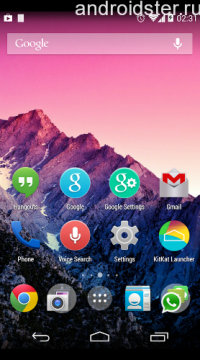
Ish stolini bezash

Ish stollarini aylantirish
Shuni ta'kidlash kerakki, KitKat Launcher to'liq Android operatsion tizimi emas, balki faqat shaxsiylashtirishni yuzaki o'zgartirish uchun mo'ljallangan. Quyidagi skrinshotlardan ushbu yordamchi dastur nima ekanligini baholashingiz mumkin.

Fondagi o'zgarishlar

Vidjet sozlamalari
WP da Android OS o'rnatishda qiyinchiliklar
Tarmoqda siz Android operatsion tizimida smartfoningizni qanday miltillashni aytadigan saytlarni topishingiz mumkin. Hatto maxsus (foydalanuvchi) proshivka mavjud oxirgi versiya uchun OS Lumia smartfonlari 520 va 525 s batafsil ko'rsatmalar o'rnatish orqali. Ammo shuni ta'kidlash kerakki, bunday operatsiyani bir necha sabablarga ko'ra bajarish qat'iyan tavsiya etilmaydi:
- Windows Phone operatsion tizimida ishlaydigan smartfon va planshetlarda Bootloader (loader) yopiq.
- Barcha modullar va sensorlar (kamera, wi-fi, bluetooth va boshqalar) uchun kerakli drayverlar mavjud emas.
- Windows Phone OS-ni zaxiralash va qaytarish mumkin emas.
Shuningdek, bunday tartib kafolatli xizmat ko'rsatish imkoniyatining buzilishiga olib keladi va buning uchun barcha oqibatlar foydalanuvchining yelkasida yotmaydi. Shuning uchun, proshivkani o'zgartirish o'rniga, "robot" ostidan maxsus ishga tushirish moslamasini o'rnatish yaxshiroqdir. Eng so'nggi Android 7.1 nougat OS Nokia Lumia 520 smartfonida qanday ko'rinishini quyidagi videoda ko'rishingiz mumkin.
Windows dasturlarini Linux va UNIX tizimlarida ishga tushirish imkonini beruvchi Wine yigirma yildan ortiq vaqtdan beri mavjud. Wine-ning so'nggi versiyalari buni shunchalik yaxshi bajaradiki, siz eng mashhur ilovalarni ishga tushirishingiz va DirectX 9-ni qo'llab-quvvatlaydigan deyarli barcha o'yinlarni o'ynashingiz mumkin.Yaqinda Android uchun sharob paydo bo'ldi - CrossOverning tijorat versiyasi. Biz esa bu voqeadan o‘tib keta olmadik, albatta.
Wine - bu "Wine Is Not an Emulator" so'zining rekursiv qisqartmasi ("Wine is not an emulator"). Va bu haqiqatan ham to'g'ri: Wine - bu noldan yozilgan Win32 API-ning muqobil ilovasi. CrossOver - bu Wine-ning tijorat versiyasi bo'lib, u asosan Microsoft Office va Windows o'yinlarini UNIX-mos keluvchi tizimlarda ishlatish uchun mo'ljallangan va barcha kerakli optimallashtirish va moslik sozlamalarini ta'minlaydi. CrossOver-da ilovalar ko'pincha barqarorroq va sozlamalar bilan kamroq o'ynashni talab qiladi. Boshqacha qilib aytganda, CrossOver yaxshilangan sharobdir. Va qimmat: ishlab chiquvchilar buning uchun 50 dollar so'rashadi.
2013-yilda Wine ishlab chiqaruvchilardan biri Aleksandr Julliard Erkin va ochiq kodli dasturiy ta’minotni ishlab chiquvchilarning Yevropa yig‘ilishi doirasida Android mobil operatsion tizimi uchun dasturiy ta’minotning dastlabki versiyasini namoyish etdi, bu esa turli Windows ilovalarini ishga tushirish imkonini beradi. O'sha paytda bortda Intel x86 protsessorli va Android-ga ega portativ qurilmalar deyarli yo'q edi, shuning uchun loyiha faqat kontseptsiyaning isboti sifatida qiziqarli edi.
Biroq, hikoya shu bilan tugamadi. 2015-yil oktabr oyida CodeWaves Android uchun CrossOver-ni sinab ko'rish uchun ro'yxatdan o'tishni ochdi, men u erda mamnuniyat bilan ro'yxatdan o'tdim. Chiqarish 2015 yil oxiriga rejalashtirilgan edi. Ammo 2015 yil oxirida ham, 2016 yil boshida ham hech qanday yangilik bo'lmadi. Beta-versiyasi faqat 2016-yil 25-avgustda paydo bo‘lgan va hozirda faqat sinovchilar uchun mavjud. Va darhol Android uchun versiyada va Chrome OS (Play Market mavjud) qurilmalar uchun.
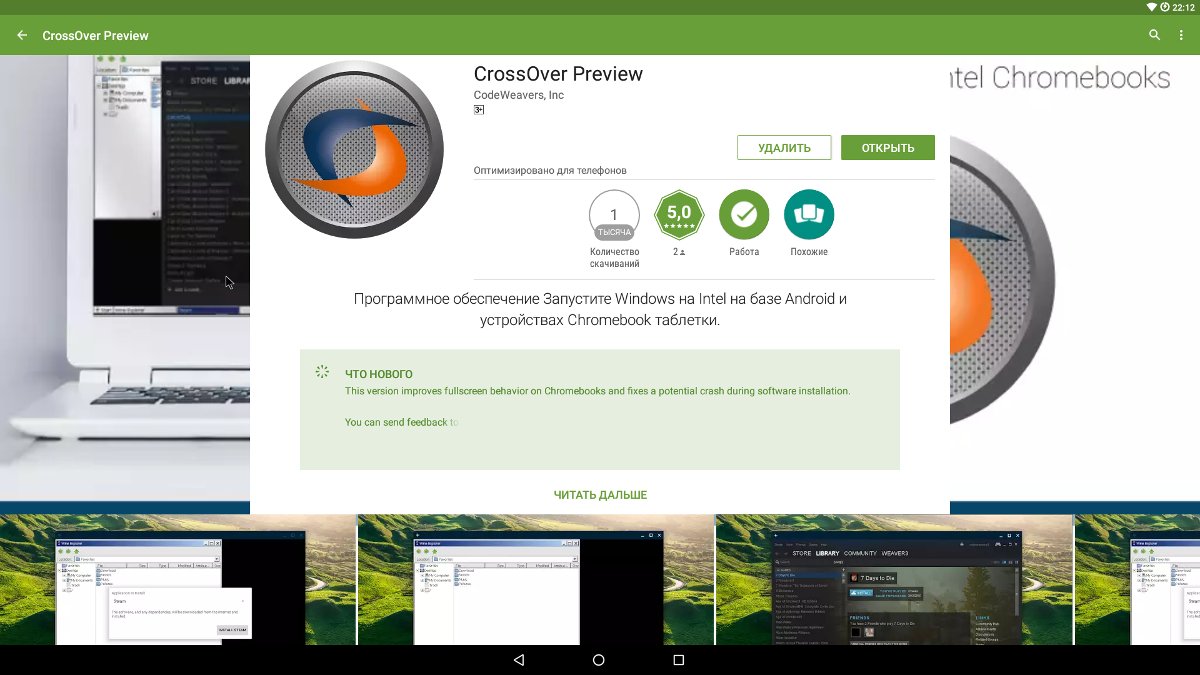
Shunday qilib, ushbu maqolada biz Android uchun CrossOver nima ekanligini ko'rib chiqamiz.
Sinov kompyuterining texnik xususiyatlari:
- Protsessor: Intel Core i5 4200H
- Video protsessor: Intel HD Graphic 4600
- Operativ xotira: 8 GB (1600 MGts)
- Drayv: ADATA Premier Pro SP920 256 GB SSD (Android uchun 22 GB ajratilgan)
- CrossOver: 15.5.0 alpha4
Ishga tushgandan so'ng darhol ko'k fonli ish stolini ko'ramiz. Pastki qismida "Ishga tushirish" tugmasi, yuqori chap burchakda CrossOver yozuvi va yuqori o'ngda - Ilovani o'rnatishning asosiy tugmasi. Uni bosgandan so'ng, dasturni tanlash oynasi ochiladi. Bundan tashqari, ro'yxatning o'zida faqat to'rtta dastur mavjud: Steam, MS Office 2007 va 2010, WinZip 14.0. Ammo "Faqat yaxshi biladigan ilovalar" belgisini olib tashlash kifoya, chunki biz yuzdan ortiq dastur va o'yinlar ro'yxatini ko'ramiz.
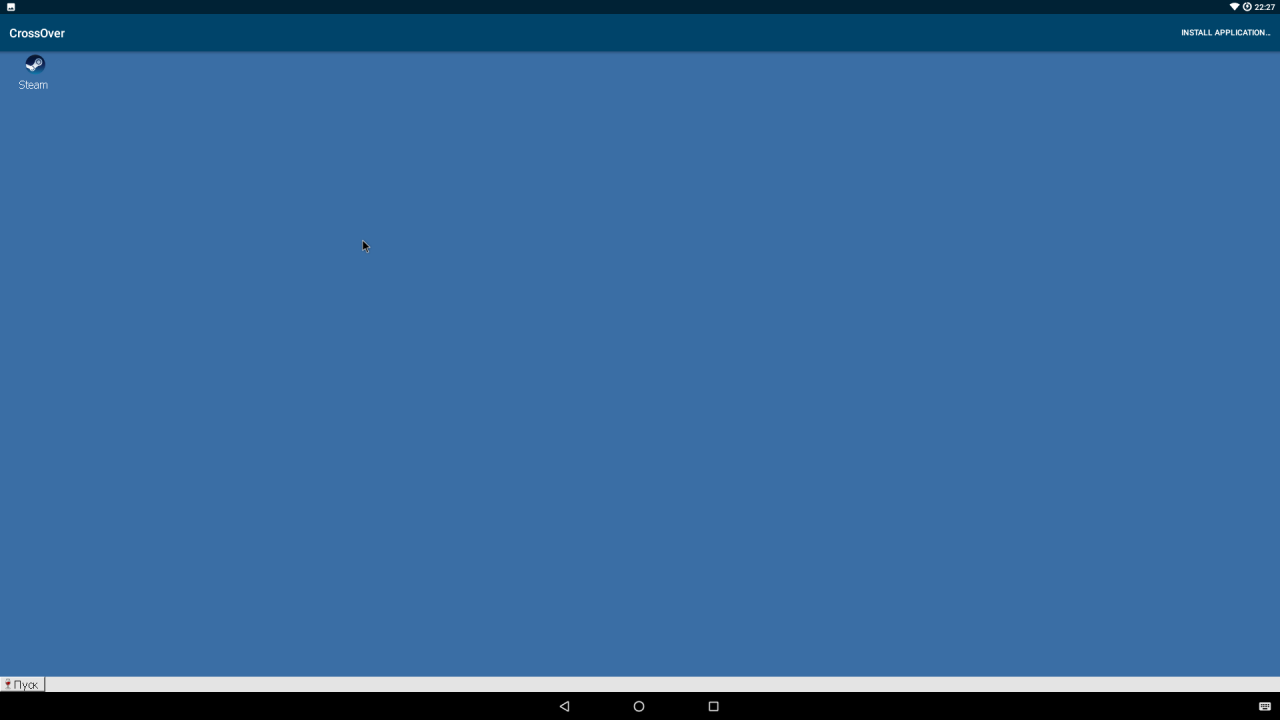
Ularning ko'pchiligi "O'rnatish" tugmasi orqali o'rnatilishi mumkin, ammo ba'zilari hali ham alohida yuklab olinishi kerak. Roʻyxatda siz juda qiziqarli oʻyinlarni topishingiz mumkin: Bioshock Infinite, Tomb Raider 2013, Star Wars: Battlefront, World of Tanks, Dota 2, Batman Arckham City... Dasturlar Adobe Photoshop CS3, Adobe Acrobat Reader XI, Autocad 2013, Total Commanderni oʻz ichiga oladi. . Havolalar daromad olish kerak bo'lgan versiyalardir.
Barcha dasturlar Windowsda ishlaydi. Ammo agar xohlasangiz, ularni Windows-dagi kabi vazifalar paneliga kamaytirish mumkin. Tovoqlar ham bor, ba'zi dasturlarni u erda minimallashtirish va fonda ishlash mumkin. Bir vaqtning o'zida ishlaydigan ilovalar soni qurilmadagi RAM miqdori bilan cheklangan ko'rinadi.
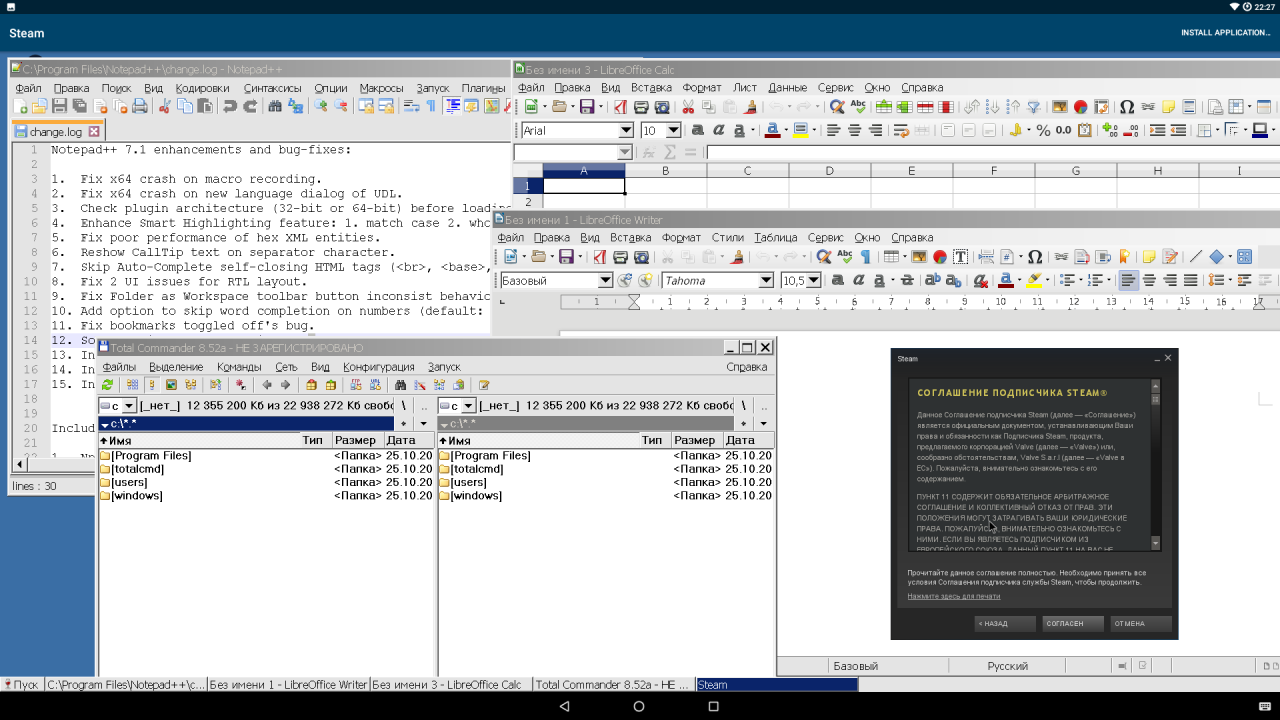
Android OS bilan integratsiya juda yaxshi. Misol uchun, siz brauzerni ochishingiz, unda YouTube videosini ishga tushirishingiz, "Uy" tugmasini bosishingiz mumkin va o'ynatish fonda davom etadi. Umumiy almashish buferi. Siz Android ilovasida matndan nusxa ko'chirishingiz va uni CrossOver-da ishlaydigan matn muharririga joylashtirishingiz mumkin.
Agar siz "Ishga tushirish → Boshqarish paneli" ga kirsangiz, u erda biz qiziqarli narsalarni topamiz:
- O'yin boshqaruvchilari. Joystiklarni o'rnatish va ular o'rtasida almashish.
- Internet sozlamalari. Brauzer uchun bosh sahifani sozlash (CrossOver-da brauzerning o'zi yo'q, lekin ilovalar veb-sahifalarni ko'rsatish uchun foydalanishi mumkin bo'lgan HTML mexanizmi mavjud), tarix, kesh va cookie-fayllarni boshqarish. Shuningdek, har xil turdagi Internet ulanishlari uchun sertifikat boshqaruvi va xavfsizlik sozlamalari mavjud.
- Dasturlarni o'rnatish/o'chirish. Ism o'zi uchun gapiradi.
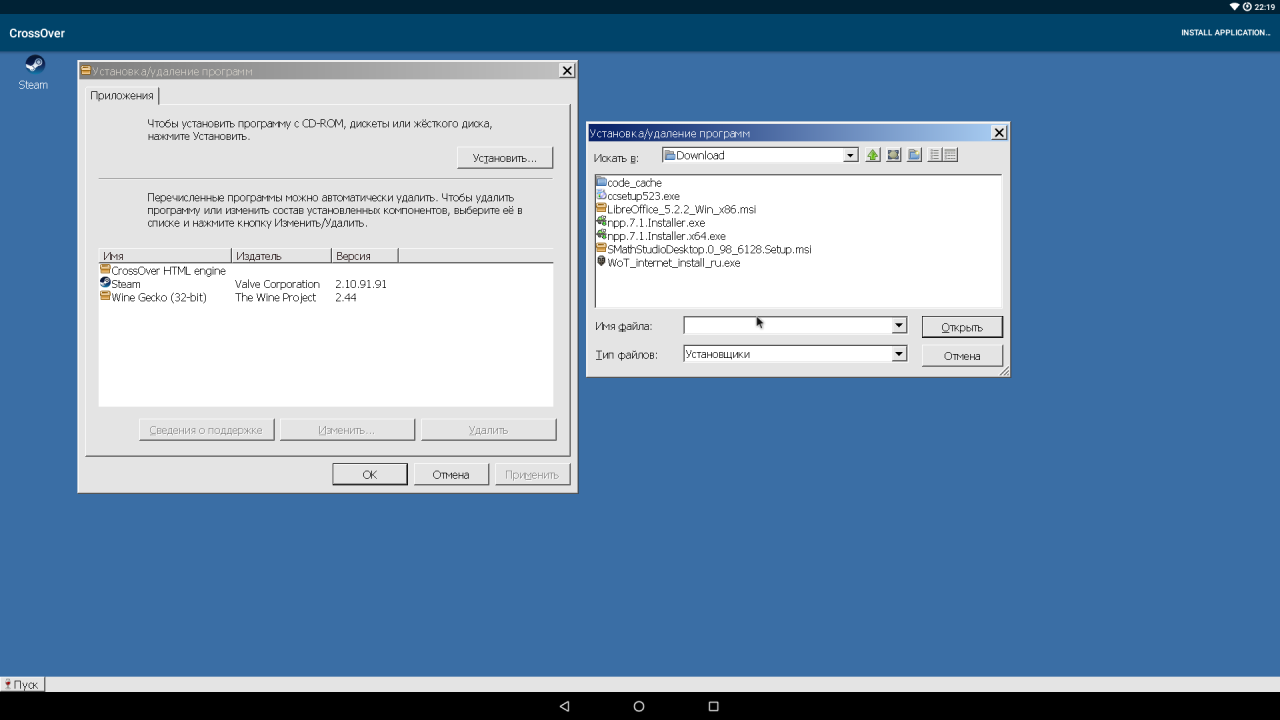
"Ishga tushirish → Run ..." buyrug'i Windows-ning o'zida Win + R tugmalarini bosish bilan bir xil ishni bajaradi, ya'ni ishga tushirish so'rovini ochadi. Regedit buyrug'i ro'yxatga olish kitobi muharririni ochadi (ha, to'liq ro'yxatga olish kitobi mavjud), cmd buyruq qatorini ochadi (bat fayllar ishlaydi), Explorer - bu ibtidoiy fayl menejeri.
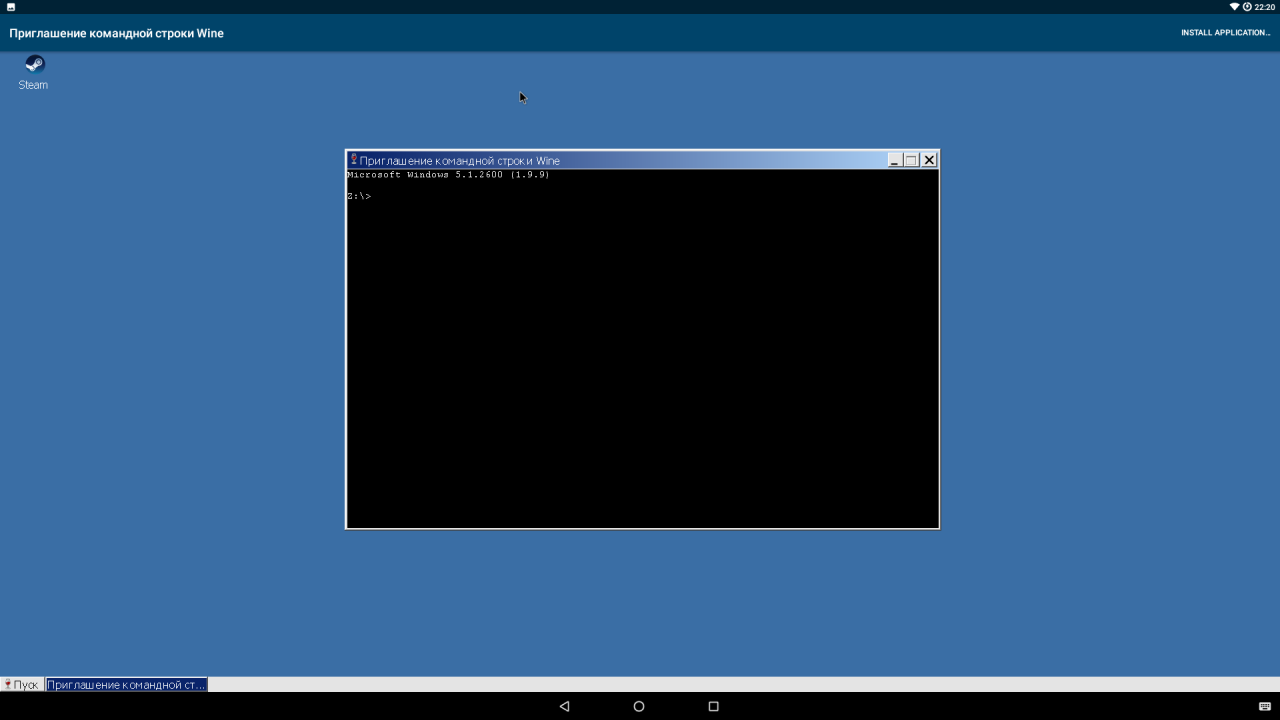
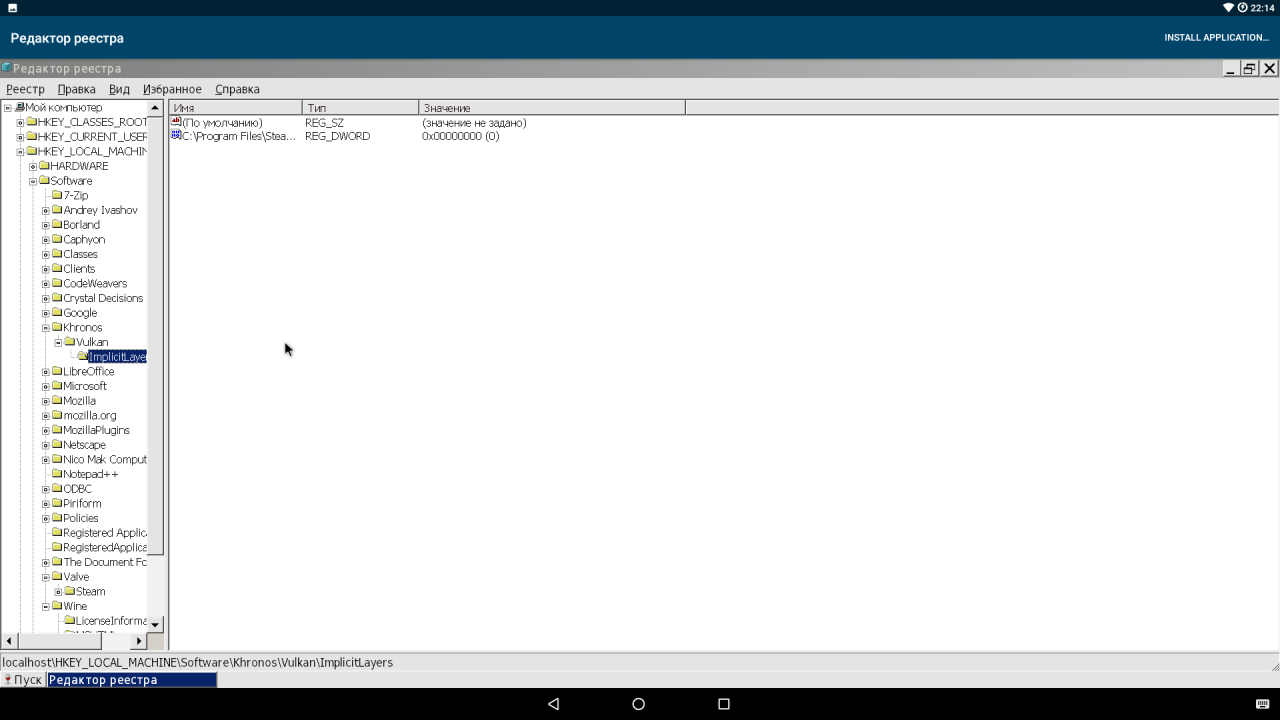
Ilova testlari
- Steam. CrossOver uni ishga tushirilgandan so'ng darhol o'rnatishni taklif qiladi. Ajoyib ishlaydi, hech qanday osilish yoki kechikish yo'q. Siz istalgan o'yinni ko'rishingiz, yuklab olishingiz, sotib olishingiz mumkin. Qaysi biri ishlaydi - bu katta savol. Shunday qilib, siz sinab ko'rishingiz kerak.
- bloknot ++. X64 versiyasini o'rnatib bo'lmadi. Bu erda x64 dasturlari qo'llab-quvvatlanmaydi. Ammo Windows x32 uchun versiya Windows-da bo'lgani kabi ko'tarildi ... Plaginlar yoki sozlamalar bilan bog'liq muammolar yo'q. Faqat bu erda juda kichik sensorli ekranli qurilmalarda boshqaruvda jiddiy qiyinchiliklar bo'ladi.
- NET Framework 2.0 ni talab qiladi, o'rnatilgandan so'ng u muvaffaqiyatli ishga tushiriladi, garchi u grafik bilan bog'liq muammolarga duch kelsa ham: matematik belgilar va panjara ko'rsatilmaydi. Ammo barcha hisob-kitoblarni amalga oshirish mumkin.
- Umumiy qo'mondon. Rasmiy saytdagi versiyani ishga tushirib bo'lmadi. Ammo CrossOver omboridagi versiya (afsuski, bu oxirgi 8.52a emas) mukammal ishladi.
- GPU-Z va CPU-Z daromad olmadi.
- AIDA64 o'rnatish paytida xatolik yuz berdi.
- Saytdan (5.36) versiyasini o'rnatib bo'lmadi, lekin 3.16.166 versiyasi ombordan mukammal tarzda chiqdi (u erda yagona) va hatto ba'zi axlatlarni topdi.
- Firefox 47.02 versiyasi yaxshi ishladi, lekin 49-versiyaga ko'tarilgandan so'ng u ishlashni to'xtatdi.
- Rasmiy saytning so'nggi versiyasi o'rnatildi va hech qanday muammosiz ishladi.
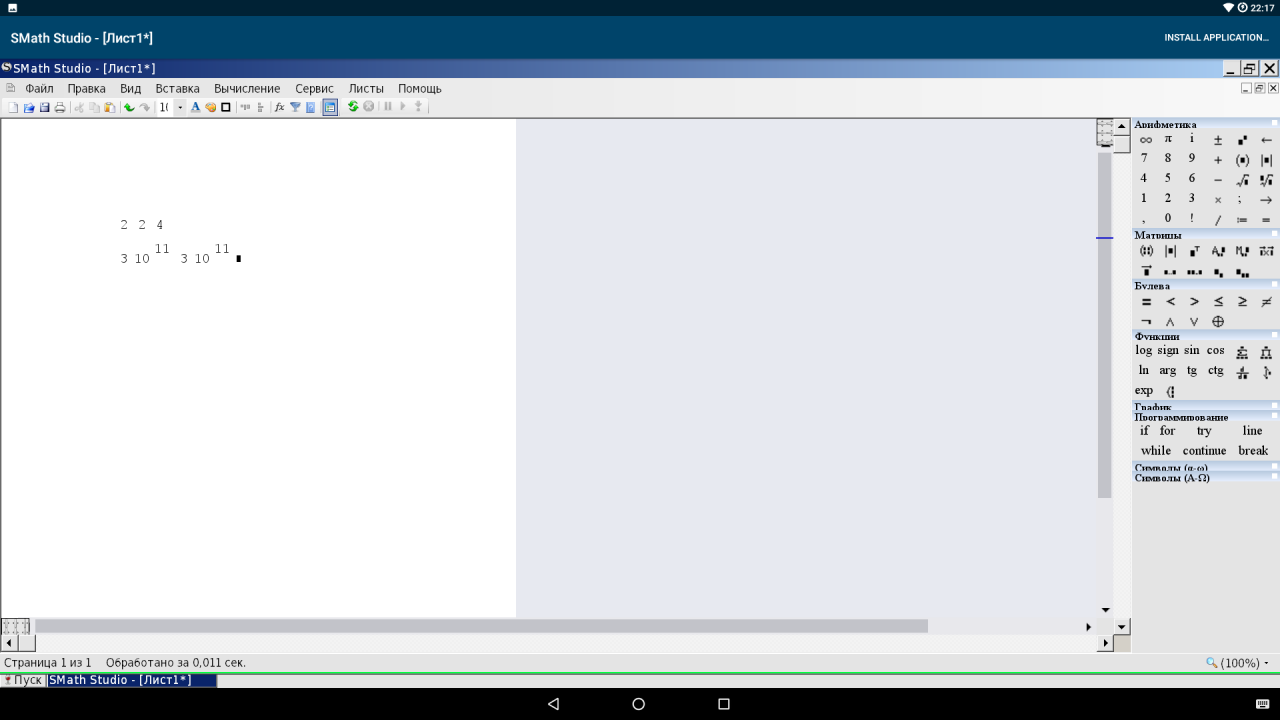
MS Office 2010-ni qo'llab-quvvatlash rasman e'lon qilindi Va omborda siz hatto 2013 versiyasini topishingiz mumkin (tajriba asosida aytamanki, 2016 yilgi ofis ishlamaydi). Shuningdek, Mathcad, Wolfram Mathematica va boshqa murakkab va yuqori darajada integratsiyalashgan ilovalar hali ishlamaydi.
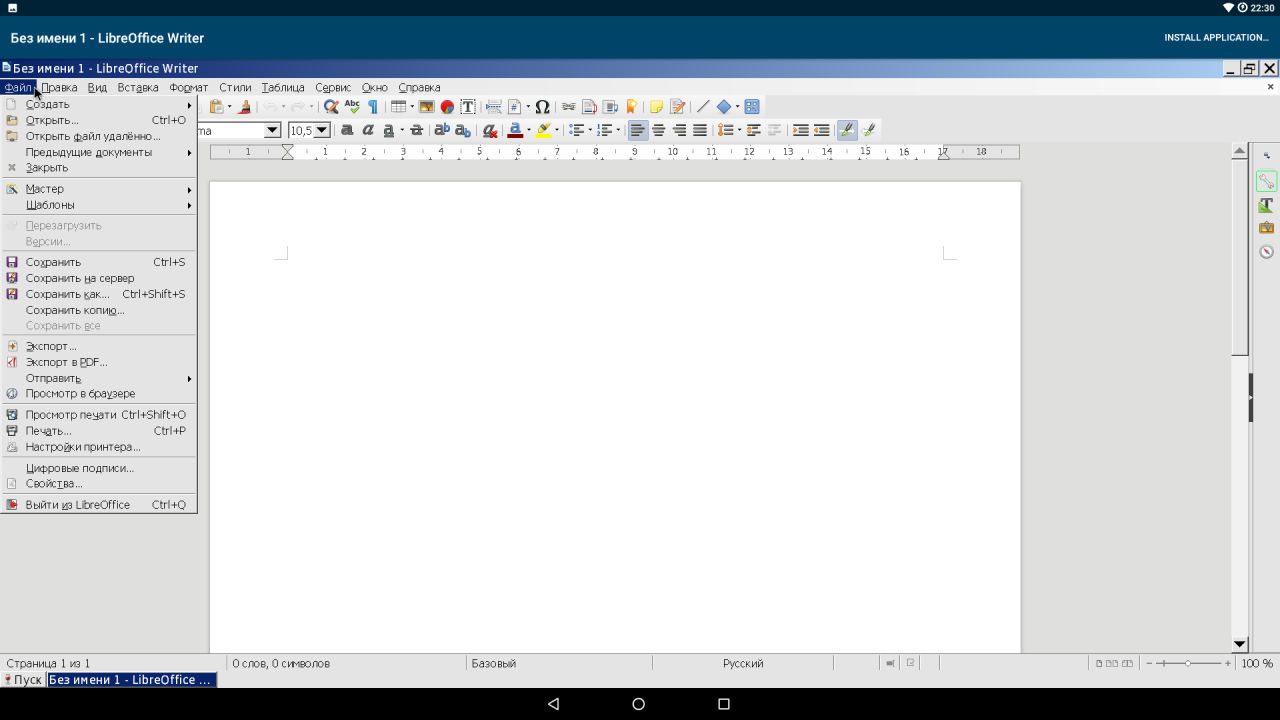
Steam-dan WOT Blitz-ni ishga tushirib bo'lmadi, garchi Android uchun o'yinning mahalliy versiyasi yaxshi ishlagan. World Of Tanksning ish stoli versiyasi uchun o'rnatuvchi ham ishga tushmadi. Va CrossOver tomonidan o'rnatish uchun taklif qilingan versiya Evropa serveri uchun. Aytgancha, hatto unda men o'rnatuvchida "O'rnatish" tugmasini topa olmadim.
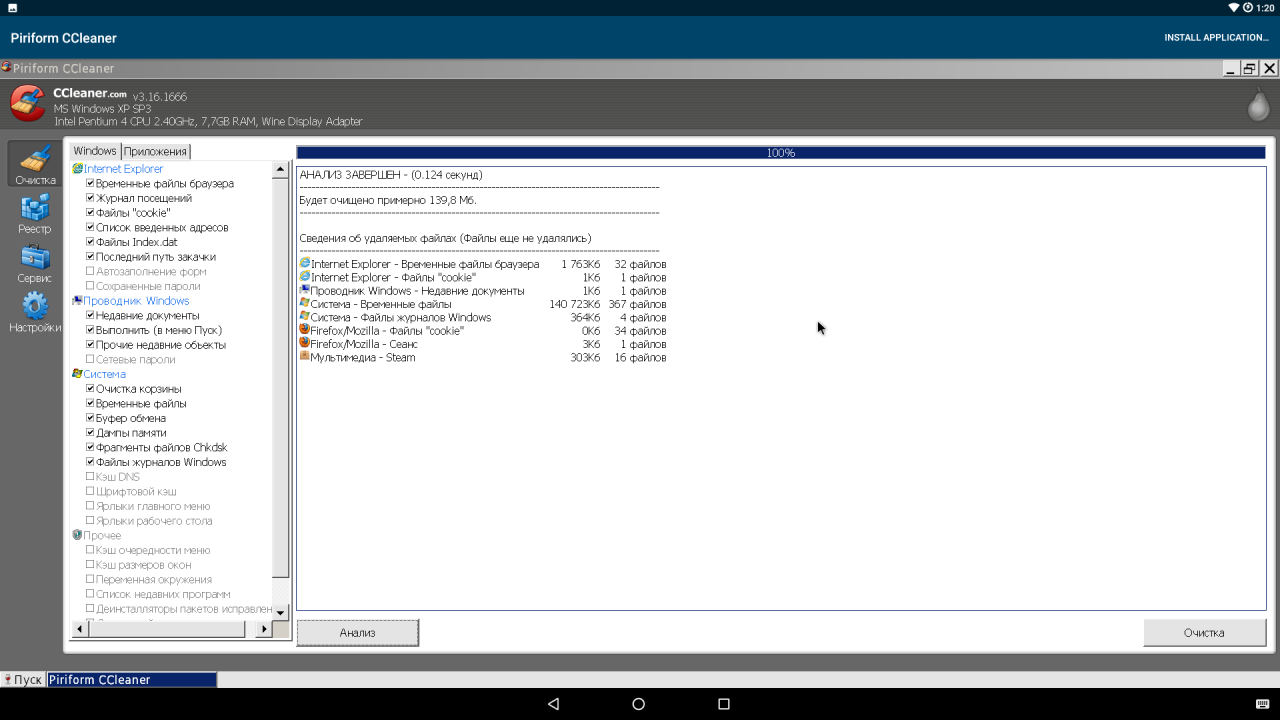
Sozlamalar
Agar siz ketma-ket "Ishga tushirish → O'rnatilgan asboblar → Sharob konfiguratsiyasi" ni bossangiz, sozlamalarni ochishingiz mumkin. Hammasi Linux uchun standart Wine bilan bir xil:
- Ilovalar. Bu yerda siz CrossOver o'zini identifikatsiyalash uchun ilovaga o'tadigan Windows versiyasini tanlashingiz mumkin. Tanlov har bir dastur uchun ham alohida, ham bir vaqtning o'zida mavjud. Windows 2.0 dan Windows 10 gacha bo'lgan barcha versiyalarni o'rnatishingiz mumkin! Windows XP sukut bo'yicha o'rnatilgan. Windows 10 ga o'tgandan so'ng Steam ishlamay qoldi. Boshqa o'zgarishlar sezilmadi. Windows versiyasi sozlamalari har bir ilova asosida qo'llanilishi mumkin.
- Kutubxonalar. Standart Windows DLL uchun sozlamalar. Har bir kutubxona uchun ikkita versiyadan birini tanlashingiz mumkin "O'rnatilgan (Sharob)" va "Uchinchi tomon (Windows)". Bu erda gap shundaki, o'rnatilgan Wine kutubxonalari ko'pincha to'liq amalga oshirilmaydi va ba'zi ilovalar bilan mos kelmasligi mumkin. Bunday holda, siz mahalliy Wine kutubxonasini yuklab olishingiz, uni C:\windows virtual jildiga qo'yishingiz va ushbu kutubxonani uchinchi tomon sifatida tanlashingiz mumkin. Sharob muvofiqligi ma'lumotlar bazasida ma'lum ilovalar va o'yinlar uchun qaysi kutubxonalar talab qilinishi mumkinligini bilib olishingiz mumkin.
- Grafika san'ati. Shrift sozlamalari, Windows tomonidan sichqonchani ushlab turish, shuningdek, boshqa grafik variantlari mavjud.
- Ko'rish va integratsiya. Bu erda mavzu sozlamalari mavjud (ammo o'rnatilgan katalogda mavzular umuman yo'q). Va bu erda siz mustaqil ravishda ko'plab parametrlarni sozlashingiz mumkin, masalan, ish stoli rangi, oyna ramkalari, shrift. Aslida, bu o'z mavzularingizni yaratish uchun vositadir. Shuningdek, bu erda hujjatlar, musiqa, rasmlar, videolar uchun ishlatiladigan papkalarni o'zgartirishingiz mumkin. Odatiy bo'lib, ular Android muhiti bilan juda qiziqarli tarzda birlashtirilgan. Men hatto o'zgartirishni xohlamayman.
- Disklar. Virtual disklarni yaratish va tahrirlash. Odatiy bo'lib, C drayveri (tizim, dasturning o'zida joylashgan) va ildiz katalogiga (/) ishora qiluvchi Z drayveri mavjud. Shunday qilib, agar siz xotira kartasidan dasturni o'rnatishingiz kerak bo'lsa, Z:\sdcard jildini ochishingiz kerak.
- Audio. Ovozni kiritish va chiqarish qurilmalarini sozlash va ularning ishlashini tekshirish.
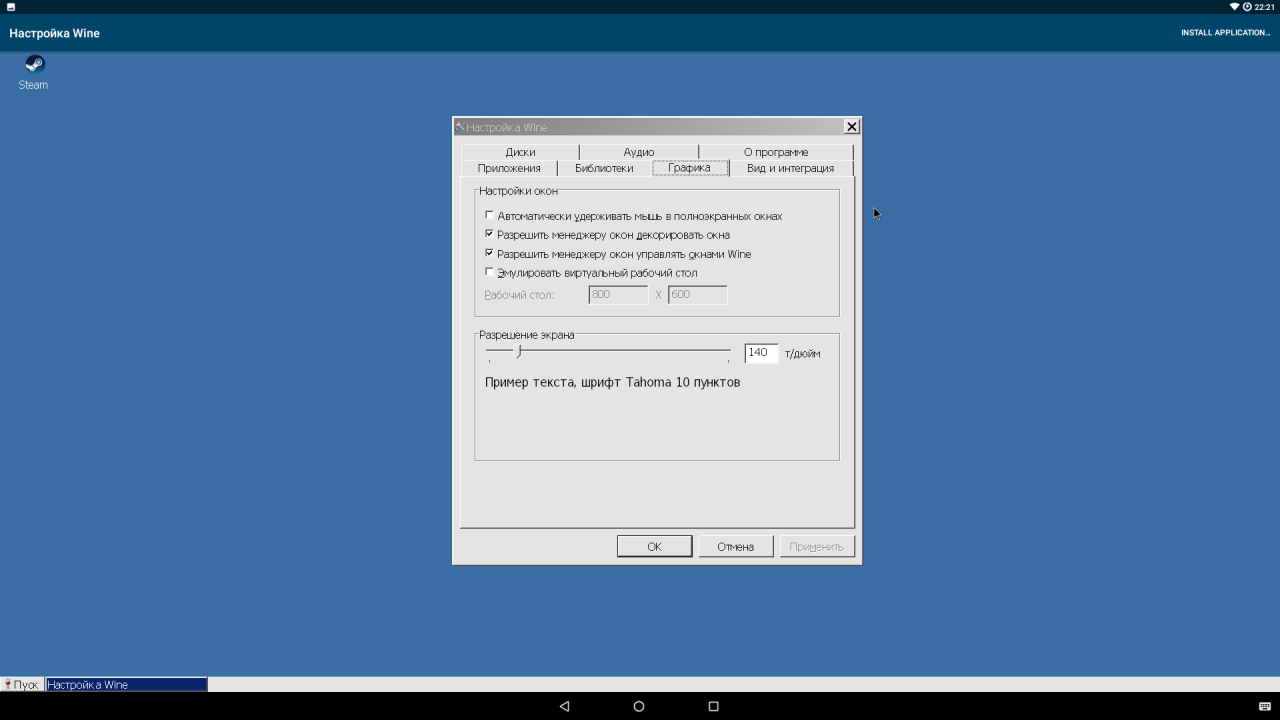
Shuningdek, "O'rnatilgan asboblar" menyusida siz quyidagilarni topishingiz mumkin:
- Buyruq qobig'i- buyruq qatori. To'g'ri, u deyarli hech qanday funksiyaga ega emas;
- Bloknot- Windows-dan bloknot;
- Fayl Explorer- ibtidoiy fayl menejeri.
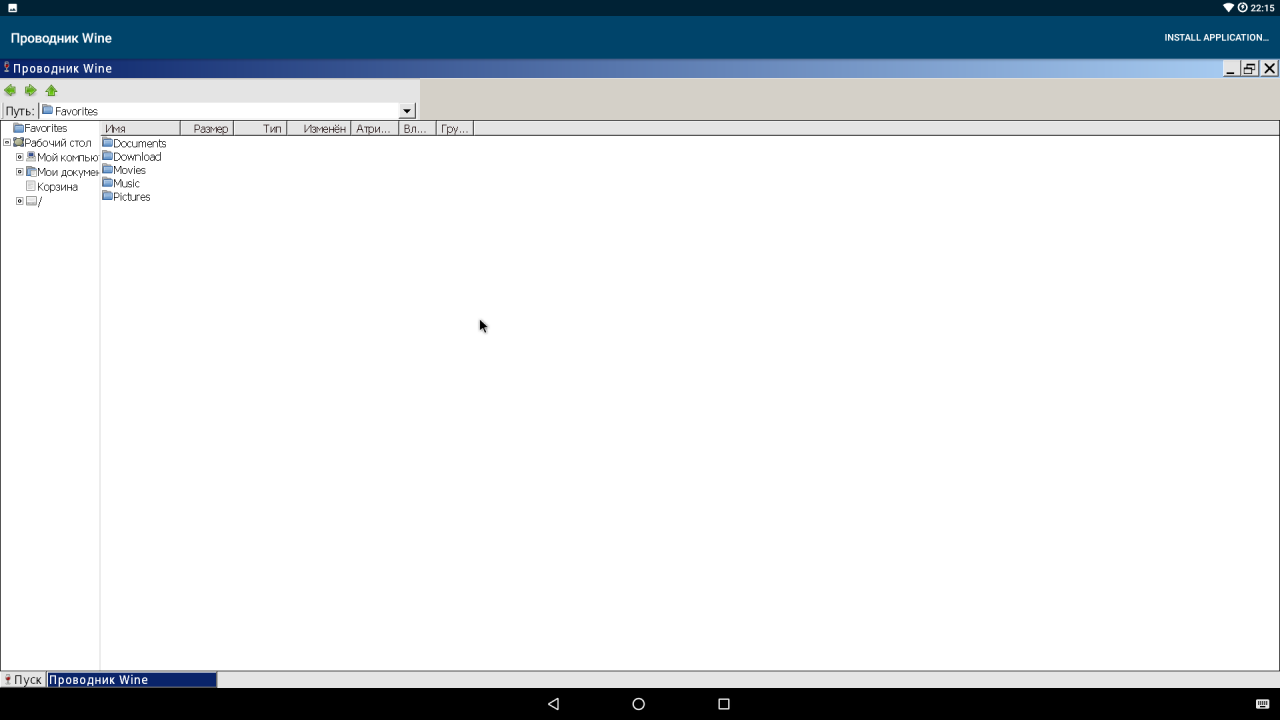
Muammolar
- CrossOverni ishga tushirish faqat x86 protsessorlarida mumkin. Shunday qilib, hatto ARM-dagi eng kuchli qurilmalar ham oraliqda.
- X64 protsessorlari uchun Android versiyasi mavjud bo'lishiga qaramay, x64 dasturlari qo'llab-quvvatlanmaydi.
- Barcha ilovalar uchun to'liq ekran rejimini qo'llab-quvvatlamaydi (CrossOver nomi bilan chiziqni va ilovalar omboriga kirishni qanday olib tashlash noma'lum).
- Faqat DirectX 9-ni qo'llab-quvvatlash.Yaqin kelajakda ishlab chiquvchilar DirectX 10 va 11 uchun qo'llab-quvvatlashni qo'shishga va'da berishmoqda.Ammo DirectX 12 yaqin yillarda umuman mavjud bo'lishi dargumon.
- Xotira hajmi - bir xil MS Office diskda taxminan 3 GB oladi. Va agar siz Adobe Photoshop, Audition, Mathcad-ni qo'ysangiz, unda juda kam joy qoladi. Hatto 32 GB xotiraga ega qurilmada ham.
- CrossOver katalogi orqali mavjud bo'lgan dasturlarning aksariyati ingliz tilida va/yoki ruscha lokalizatsiyasiz Yevropa versiyalari bo'lib, Euroserverlar bilan bog'langan.
- Vazifa menejeri yo'q. Bu jarayonlarni boshqarishni biroz qiyinlashtiradi.
- Masalan, o'yin konsoli emulyatorlarida bo'lgani kabi, joystik emulyatsiyasi yo'q. Shunday qilib, joystiksiz sensorli ekranga ega qurilmalarda biror narsani o'ynashingiz dargumon.
- Ko'p oynali rejim faqat CrossOver ichida ishlaydi. Shunday qilib, Remix OS va Chrome OS uchun optimallashtirish hali mavjud emas.
Xulosa
Endi Android uchun Wine loyihasi, afsuski, Windows ish stoli asosidagi qurilmalarni almashtira olmaydi. Lekin ba'zi foydali va qiziqarli ilovalar ishga tushiriladi. Loyiha hali ham yopiq beta-testda, shuning uchun reliz orqali, menimcha, ko'plab kamchiliklar bartaraf qilinadi va ishchi dasturlar ro'yxati bir necha bor kengayadi. Shuningdek, nashr DirectX 10/11 va Vulkan API-ni qo'llab-quvvatlashiga umid qilishingiz mumkin.
Rasmni qoraytiradigan yagona narsa shundaki, mobil qurilmada ish stoli ilovalari unchalik ko'p ishlatilmaydi. Va agar sizda joystik yoki klaviatura bilan sichqonchangiz bo'lsa, o'yin o'ynashingiz mumkin. Intel smartfonlar bozorini tark etgach, olovga yanada ko'proq yoqilg'i qo'shdi.
Oxirgi marta 2016 yil 16 dekabrda yangilangan.
Windows 10-da Android ilovalarini o'rnatish va ishga tushirishni xohlayotganingizning sabablari juda ko'p bo'lishi mumkin, biz ularni tushunmaymiz. Ammo biz sizga Windows 10 da Android o'yinlari va ilovalarini qanday ishlatishni aytib beramiz.
O'yinlar va ilovalarni ishga tushirish va o'rnatish
Windows 10 da Android ilovalarini ishga tushirishning eng oson usuli emulyatorni yuklab olishdir. Maxsus yordamchi dasturlar Android ish muhitini taqlid qiladi va siz Windows 10 uchun oddiy dastur doirasida to'liq huquqli Android OT ni olishingiz mumkin bo'ladi.- To'liq bepul;
- Rus tilidagi interfeys;
- Androidning turli versiyalari o'rtasida almashish imkoniyati;
- Batafsil hujjatlar;
Ikkinchi OS
Siz ikkinchi OTni to'liq o'rnatishingiz yoki virtual mashina yaratishingiz mumkin. Birinchi variant - to'liq OS o'rnatilishi, ko'pincha planshetlar uchun ishlatiladi. Barcha Windows 10 qurilmalari Android-ni o'rnata olmaydi, lekin eski netbuklar kabi ba'zi qurilmalar uchun Android o'nlab operatsion tizimlardan ham ko'proq mos kelishi mumkin.Android-ni qurilmangizga o'rnatish haqida maxsus forumlarda o'qish yaxshiroqdir. Agar tizza kompyuteringiz yoki planshetingiz dastlab bitta OS bilan kelgan bo'lsa va u Windows 10 bo'lsa, Android-ni o'rnatish uchun siz qattiq ishlashingiz kerak bo'ladi. Shunga qaramay, bu mutlaqo mumkin bo'lgan operatsiya bo'lib, uni hatto yangi boshlovchi ham qila oladi. Ingliz tilini bilmasdan tushunadiganlar uchun quyidagi video ko'rsatmani tavsiya qilamiz. Bu erda siz Android 5.1 ni Windows 10 kompyuteriga qanday o'rnatishni bilib olasiz:
Barcha dasturlar OS ning planshet yoki telefon versiyasi bilan yaratishga imkon bermaydi. Biroq, eng so'nggi versiya. Shuning uchun, ushbu yordam dasturini tanlang va o'rnatishdan so'ng Android parametrlarini o'rnating va siz Android-ni oyna rejimida olasiz. Albatta, bu to'liq OS emas, lekin u sizga o'yinlarni sinab ko'rish va har qanday ilovalarni ishga tushirish imkonini beradi.

Iltimos, ba'zi ilovalar, ayniqsa eski ilovalar qurilmangizda to'g'ri ishlamasligi mumkinligini unutmang. Ko'pincha, bu rasmni ko'rsatishga tegishli, chunki dastlab ilovalar kompyuterlar uchun hech qanday tarzda yaratilmagan. Tezlik bilan bog'liq muammolar bo'lmasligi kerak. Aks holda, siz maqoladagi maslahatlarga amal qilishingiz mumkin. Ko'pgina vazifalar uchun emulyator etarli bo'ladi va Windows 10 da Android ilovalarini ishga tushirish uchun ikkinchi OTni o'rnatishingiz shart emas.
- Windows 10 uchun foydali dasturlar
